Πώς να αλλάξετε την ταχύτητα βίντεο στο Android

Αλλάξτε την ταχύτητα οποιουδήποτε βίντεο στο Android δωρεάν με αυτήν την χρήσιμη εφαρμογή. Προσθέστε τόσο εφέ αργής κίνησης όσο και επιτάχυνσης στο ίδιο βίντεο.
Όταν λαμβάνετε για πρώτη φορά τη συσκευή σας Android, ένα από τα πρώτα πράγματα που κάνετε είναι να την προσαρμόσετε. Προσθέτετε τις αγαπημένες σας εφαρμογές και αλλάζετε κάθε λογής πράγματα. Αλλά μετά από λίγο, αυτό που αλλάξατε γίνεται βαρετό και ήρθε η ώρα για μια άλλη αλλαγή. Ένα από τα πράγματα που μπορεί να θέλετε να αλλάξετε είναι τα εικονίδια. Ίσως θέλετε να κάνετε τα εικονίδια μεγαλύτερα ή μικρότερα ή να τα κάνετε να φαίνονται διαφορετικά.
Μπορείτε να κάνετε διάφορα πράγματα με το Nova Launcher, και αυτό περιλαμβάνει την αλλαγή της εμφάνισης των εικονιδίων σας. Αφού κατεβάσετε την εφαρμογή, μεταβείτε στις ρυθμίσεις Nova. Μπορείτε να αποκτήσετε πρόσβαση στις ρυθμίσεις μέσω του εικονιδίου της εφαρμογής που θα λέει Ρυθμίσεις.

Μόλις εισέλθετε, μεταβείτε στην Αρχική οθόνη, ακολουθούμενη από Διάταξη εικονιδίων.
Στη Διάταξη εικονιδίων, μπορείτε να επιλέξετε να κάνετε κάθε είδους πράγματα στις εφαρμογές εικονιδίων. Για παράδειγμα, χρησιμοποιώντας το ρυθμιστικό, μπορείτε να αλλάξετε το μέγεθος του εικονιδίου της εφαρμογής. Κάτω από την ενότητα ετικέτα, θα δείτε ένα άλλο ρυθμιστικό που θα σας επιτρέψει να αλλάξετε το μέγεθος του κειμένου κάτω από την εφαρμογή.
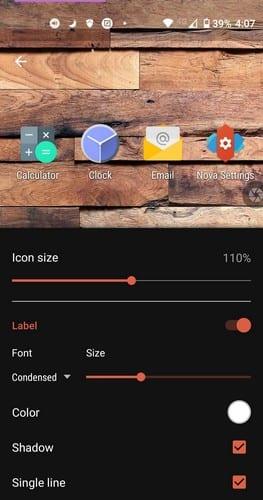
Η Nova σας επιτρέπει επίσης να επιλέξετε πόσα εικονίδια εφαρμογών θέλετε ανά σειρά, μεταβαίνοντας στις Ρυθμίσεις > Αρχική οθόνη > Πλέγμα επιφάνειας εργασίας.
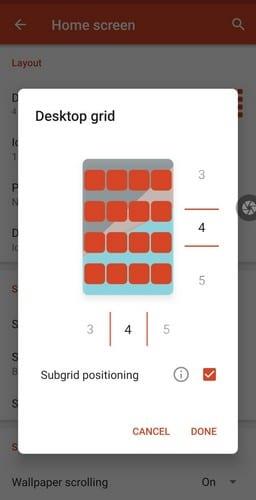
Καθώς κάνετε τις αλλαγές, θα δείτε πώς θα είναι σε πραγματικό χρόνο. Όταν τελειώσετε, πατήστε το κουμπί Τέλος κάτω δεξιά.
Εάν διαθέτετε συσκευή Samsung, μπορείτε να αλλάξετε τις εφαρμογές εικονιδίων χωρίς να εγκαταστήσετε μια εφαρμογή τρίτου κατασκευαστή. Μεταβείτε στις Ρυθμίσεις, ακολουθούμενες από θέματα.

Στο κάτω μέρος, πατήστε στην επιλογή Εικονίδιο για να δείτε μια ποικιλία στυλ εικονιδίων.

Για να δώσετε στα εικονίδια της εφαρμογής σας μια πλήρη αναμόρφωση, ίσως θελήσετε να δοκιμάσετε το Ume Icon Changer. Με αυτήν την εφαρμογή, μπορείτε να αλλάξετε το εικονίδιο της εφαρμογής σας με τις εικόνες που προσθέτετε.

Μπορείτε επίσης να αλλάξετε το σχήμα του εικονιδίου της εφαρμογής με επιλογές όπως:
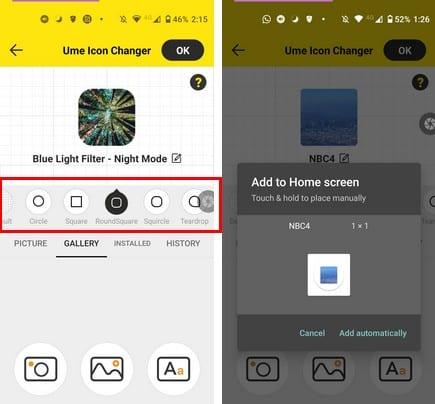
Στο τέλος, μπορείτε να προσθέσετε το νέο εικονίδιο στην Αρχική οθόνη σας.
Η αλλαγή των εικονιδίων της εφαρμογής σας μπορεί να δώσει μια νέα εμφάνιση και να κάνει τη συσκευή σας Android πιο προσωπική. Υπάρχουν πολλές επιλογές για να προσαρμόσετε την εμφάνιση των εικονιδίων σας.
Ποιες αλλαγές προγραμματίζετε να κάνετε; Μοιραστείτε την εμπειρία σας και μη ξεχάσετε να μοιραστείτε αυτό το άρθρο στα social media.
Αλλάξτε την ταχύτητα οποιουδήποτε βίντεο στο Android δωρεάν με αυτήν την χρήσιμη εφαρμογή. Προσθέστε τόσο εφέ αργής κίνησης όσο και επιτάχυνσης στο ίδιο βίντεο.
Ρυθμίστε χρονόμετρα για τις εφαρμογές Android και διατηρήστε τη χρήση τους υπό έλεγχο, ειδικά όταν έχετε σημαντική δουλειά να κάνετε.
Διαγράψτε την ιστορία λήψης εφαρμογών στο Google Play για να ξεκινήσετε φρέσκα. Ακολουθήστε τα βήματα που είναι φιλικά για αρχάριους.
Χρειάζεστε να κάνετε υποβάθμιση μιας εφαρμογής σε συσκευή Android; Διαβάστε αυτό το άρθρο για να μάθετε πώς να κάνετε υποβάθμιση μιας εφαρμογής σε Android, βήμα προς βήμα.
Δείτε το Ιστορικό Αγορών σας στο Google Play ακολουθώντας αυτά τα βήματα που είναι φιλικά προς τους αρχάριους για να διατηρήσετε τον έλεγχο στις αγορές σας.
Δείτε πώς μπορείτε να αλλάξετε το μέγεθος και το στυλ οποιουδήποτε εικονιδίου εφαρμογής στη συσκευή σας Android. Ποιες δωρεάν εφαρμογές το κάνουν αυτό;
Ελέγξτε τις εφαρμογές που αγοράσατε στο Google Play χρησιμοποιώντας τη συσκευή σας Android ή τον υπολογιστή σας. Η διαδικασία διαρκεί λιγότερο από ένα λεπτό.
Σταματήστε να χάνετε στο Words with Friends, χρησιμοποιώντας τις συμβουλές που αναφέρονται σε αυτό το άρθρο.
Εκκινήστε το Waze, επιλέξτε Πληροφορίες αυτοκινήτου, μεταβείτε στις Περισσότερες επιλογές δρομολόγησης και πατήστε Χωματόδρομοι. Επιλέξτε Να μην επιτρέπεται για να δώσετε εντολή στο Waze να αποφεύγει τους χωματόδρομους.
Γελάστε δημιουργώντας τα καλύτερα μιμίδια δωρεάν με αυτές τις διασκεδαστικές και δωρεάν εφαρμογές για Android.
Δώστε στην εικόνα σας το φόντο που της αξίζει αλλάζοντας το φόντο με μία από αυτές τις δωρεάν εφαρμογές Android.
Δεν είναι μυστικό ότι το Google Assistant είναι ένας από τους πιο ισχυρούς και χρήσιμους ψηφιακούς βοηθούς σε smartphone. Η Google έχει βελτιώσει πραγματικά τη γνώση
Διασκεδάστε με τις φωτογραφίες σας και μετατρέψτε τις σε διασκεδαστικά κινούμενα σχέδια με αυτές τις δωρεάν εφαρμογές Android.
Δείτε γρήγορα πόσα μπορείτε να δώσετε για συμβουλές χρησιμοποιώντας μία από αυτές τις δωρεάν εφαρμογές Android. Ένα σωτήριο ζωής αν δεν είστε καλοί στα γρήγορα μαθηματικά.
Αφού κάνετε root το τηλέφωνό σας Android, έχετε πλήρη πρόσβαση στο σύστημα και μπορείτε να εκτελέσετε πολλούς τύπους εφαρμογών που απαιτούν πρόσβαση root.
Τα κουμπιά στο τηλέφωνό σας Android δεν προορίζονται μόνο για τη ρύθμιση της έντασης ήχου ή την ενεργοποίηση της οθόνης. Με μερικές απλές τροποποιήσεις, μπορούν να γίνουν συντομεύσεις για γρήγορη λήψη φωτογραφιών, παράλειψη τραγουδιών, εκκίνηση εφαρμογών ή ακόμα και ενεργοποίηση λειτουργιών έκτακτης ανάγκης.
Αν αφήσατε τον φορητό υπολογιστή σας στη δουλειά και έχετε μια επείγουσα αναφορά να στείλετε στον προϊστάμενό σας, τι πρέπει να κάνετε; Χρησιμοποιήστε το smartphone σας. Ακόμα πιο εξελιγμένο, μετατρέψτε το τηλέφωνό σας σε υπολογιστή για να κάνετε πολλαπλές εργασίες πιο εύκολα.
Το Android 16 διαθέτει γραφικά στοιχεία οθόνης κλειδώματος για να αλλάζετε την οθόνη κλειδώματος όπως θέλετε, καθιστώντας την οθόνη κλειδώματος πολύ πιο χρήσιμη.
Η λειτουργία Picture-in-Picture για Android σάς βοηθά να συρρικνώσετε το βίντεο και να το παρακολουθήσετε σε λειτουργία picture-in-picture, παρακολουθώντας το βίντεο σε μια άλλη διεπαφή, ώστε να μπορείτε να κάνετε άλλα πράγματα.
Η επεξεργασία βίντεο σε Android θα γίνει εύκολη χάρη στις καλύτερες εφαρμογές και λογισμικό επεξεργασίας βίντεο που παραθέτουμε σε αυτό το άρθρο. Βεβαιωθείτε ότι θα έχετε όμορφες, μαγικές και κομψές φωτογραφίες για να μοιραστείτε με φίλους στο Facebook ή το Instagram.
Το Android Debug Bridge (ADB) είναι ένα ισχυρό και ευέλικτο εργαλείο που σας επιτρέπει να κάνετε πολλά πράγματα, όπως εύρεση αρχείων καταγραφής, εγκατάσταση και απεγκατάσταση εφαρμογών, μεταφορά αρχείων, root και flash custom ROM, δημιουργία αντιγράφων ασφαλείας συσκευών.
Με εφαρμογές αυτόματου κλικ. Δεν θα χρειάζεται να κάνετε πολλά όταν παίζετε παιχνίδια, χρησιμοποιείτε εφαρμογές ή εργασίες που είναι διαθέσιμες στη συσκευή.
Ενώ δεν υπάρχει μαγική λύση, μικρές αλλαγές στον τρόπο φόρτισης, χρήσης και αποθήκευσης της συσκευής σας μπορούν να κάνουν μεγάλη διαφορά στην επιβράδυνση της φθοράς της μπαταρίας.
Το τηλέφωνο που αγαπούν πολλοί αυτή τη στιγμή είναι το OnePlus 13, επειδή εκτός από το ανώτερο υλικό, διαθέτει επίσης ένα χαρακτηριστικό που υπάρχει εδώ και δεκαετίες: τον αισθητήρα υπερύθρων (IR Blaster).





















